Postman接口测试官网最新版本 安装及使用入门教程
Posted 软件测试自动化测试
tags:
篇首语:本文由小常识网(cha138.com)小编为大家整理,主要介绍了Postman接口测试官网最新版本 安装及使用入门教程相关的知识,希望对你有一定的参考价值。
安装
本文只是基于 Chrome 浏览器的扩展插件来进行的安装,并非单独应用程序。 首先,你要台电脑,其次,安装有 Chrome 浏览器,那你接着往下看吧。
1. 官网安装(别看)
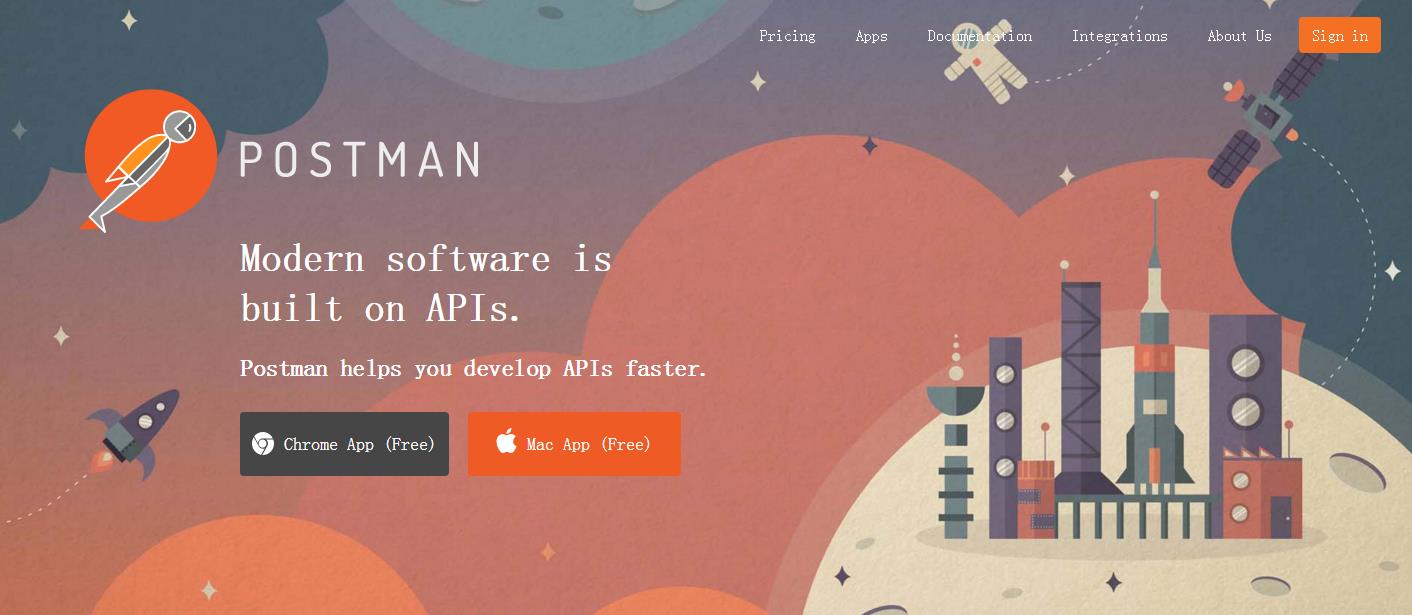
- 点击那个灰灰色的「Chrome App (Free)」按钮。正常情况会跳转到Chrome网上应用店界面,但是,由于,嗯,你懂的!你一般看到的是第二张图片的样子,到处充满着忧伤...
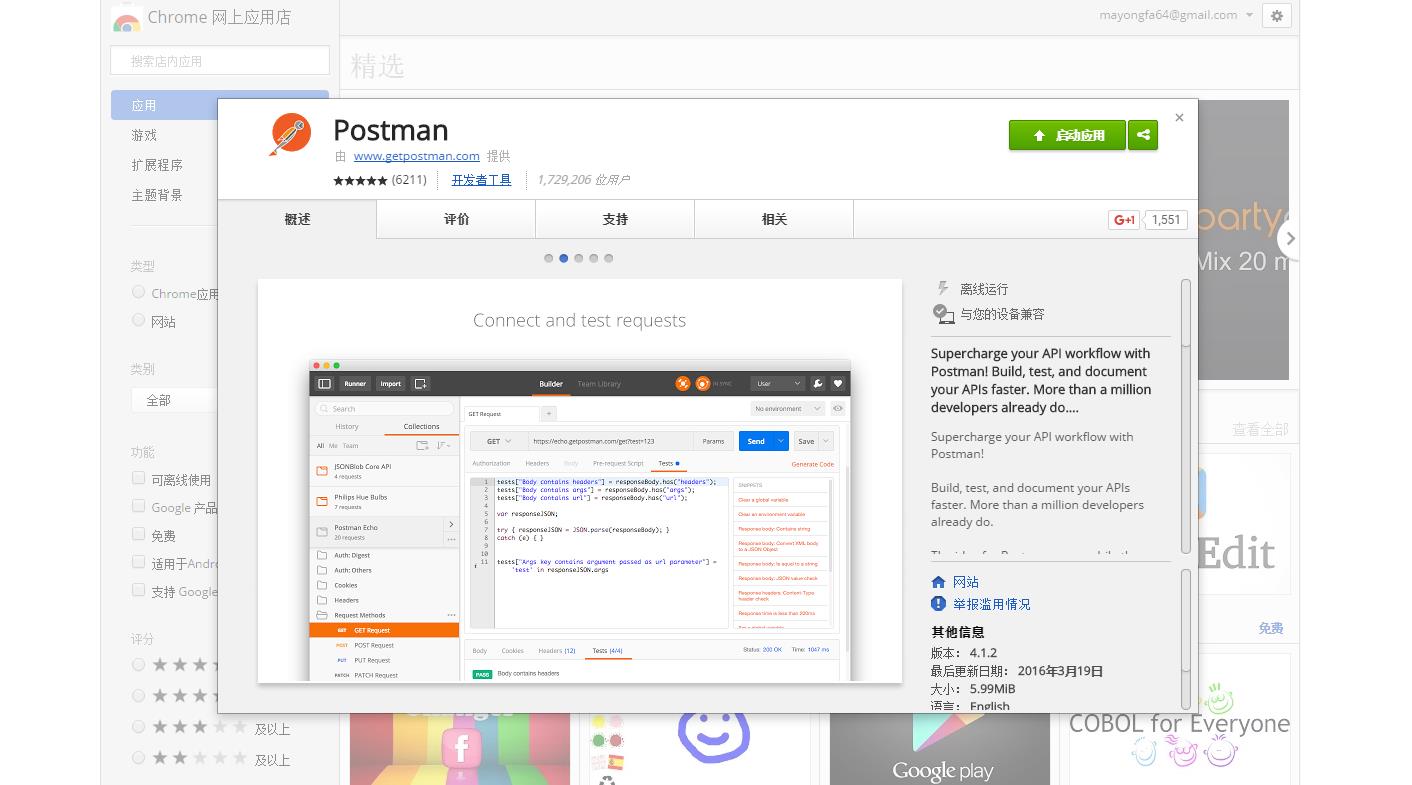
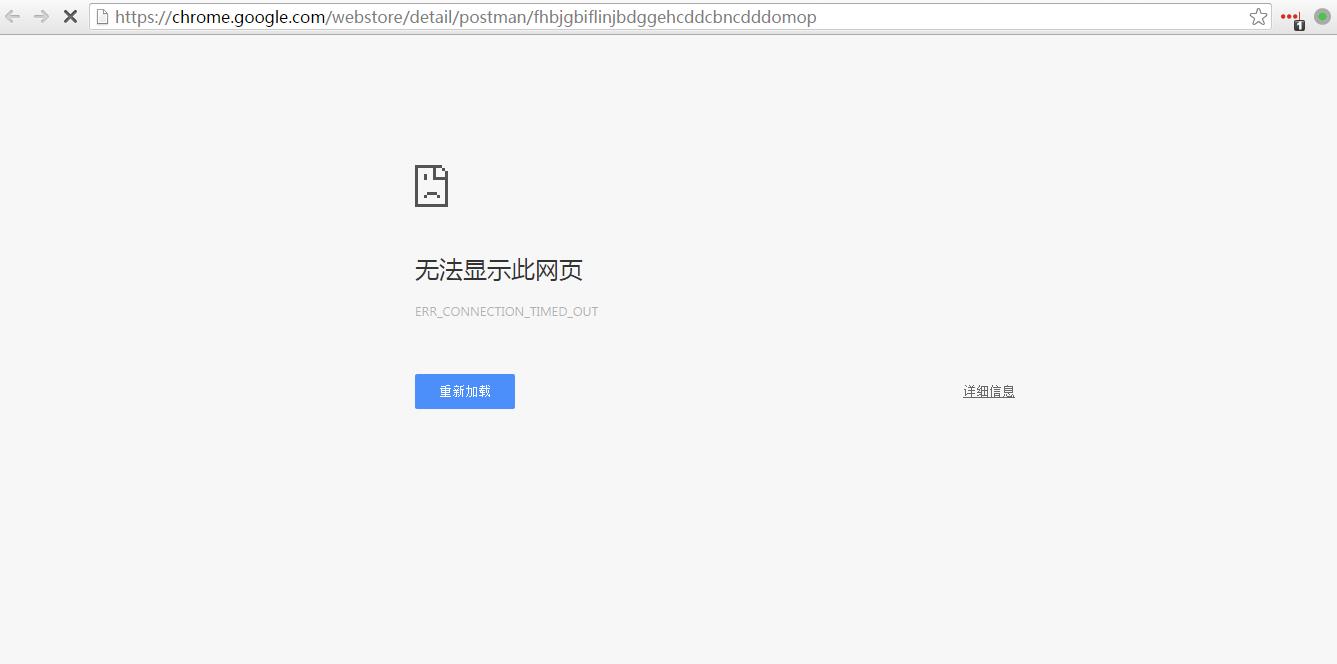
先请擦掉眼泪,不要忧伤,我们依然可以好好的。
2. 非官网安装
这是一种直接通过打包已经安装的扩展程序的方式,来进行我认为的「非法安装」,但没办法,只能这样。
-
我会给你一个安装包,见附件。你应该下载下来,解压缩到你喜欢的位置。
-
打开 Chrome 浏览器的「扩展程序」
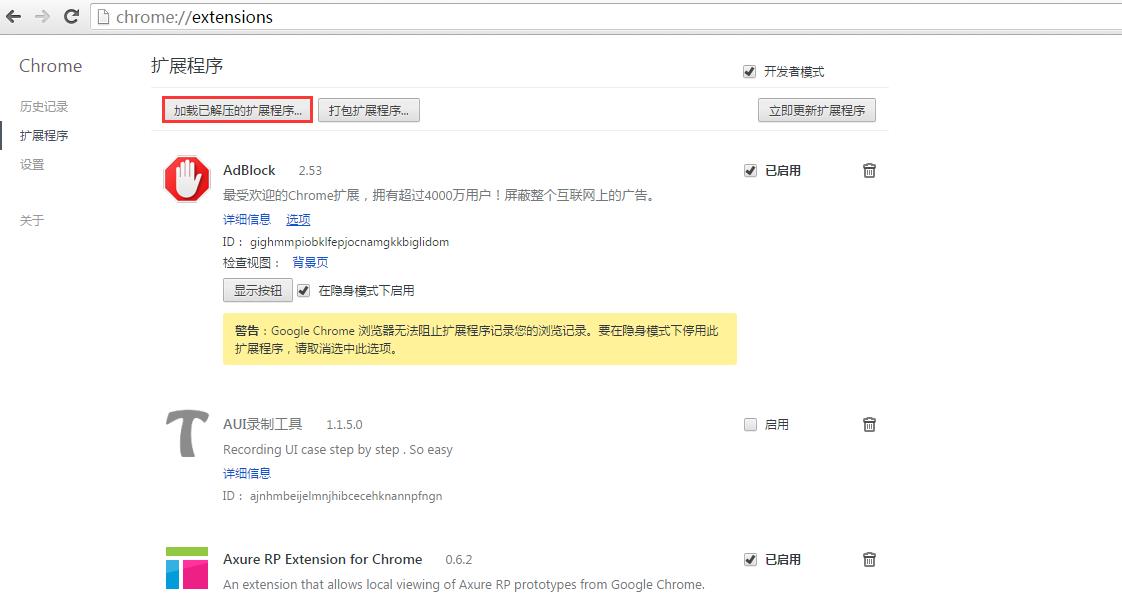
-
点击「加载已解压的扩展程序...」按钮,找到你刚刚下载的安装包的位置,点击确定。

-
你去看看 Windows 的开始菜单,会突然发现多了一个「Chrome 应用」的文件夹,你点击里边的 Postman 试一下嘛。
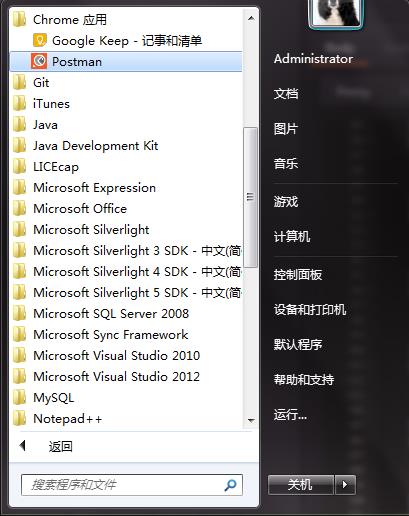
好了,到这里通过「非法安装」安装的 Postman 已经完毕。
使用入门
Postman 是一个很强大的 API调试、Http请求的工具,当你还准备拿着记事本傻傻的去写 Form 表单的时候,你来试试 Postman,你会震惊到的。废话真多!
这是打开后,你第一眼看到的界面。
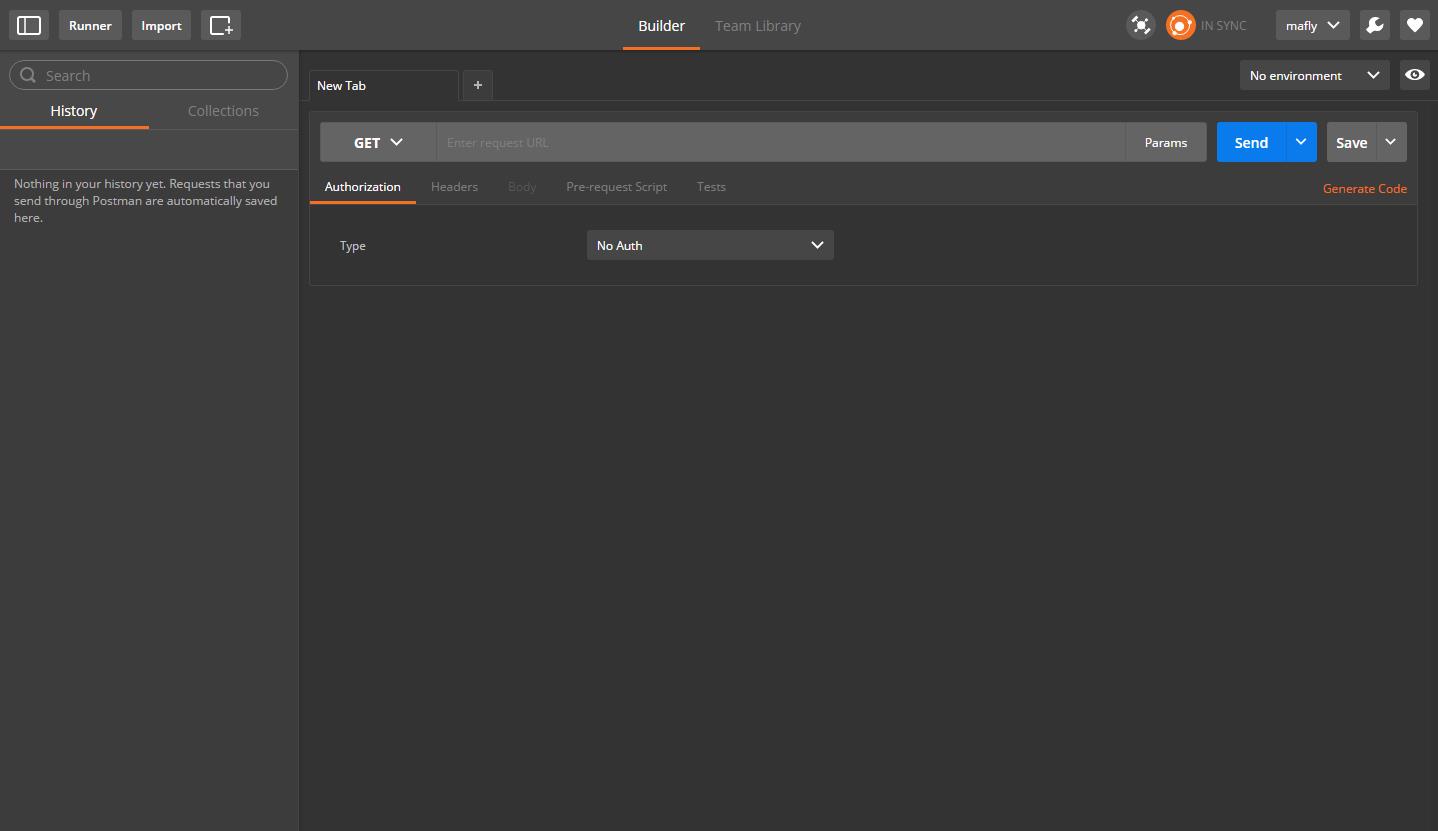
不用过多介绍,如果你是搞开发的,一眼就能看的明白,我下面只是简单介绍一下你可能会使用到的几个按钮操作。
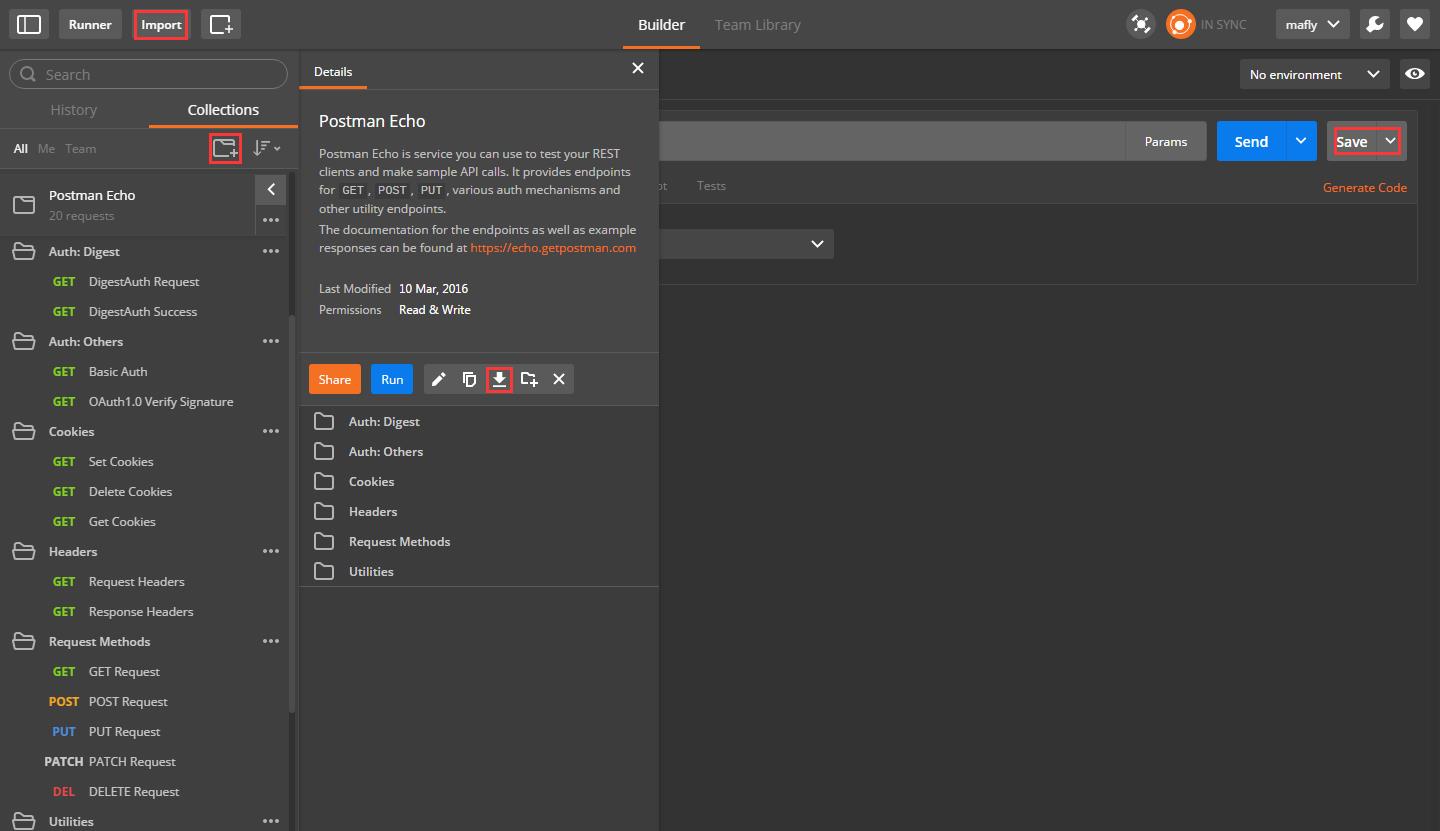
重点看我标记出来的几个按钮,从上到下、从左至右的顺序依次是 导入、新建文件夹、保存请求、下载。
- 导入:用于导入你或团队保存的API请求文件,json格式。
- 新建文件夹:用于API请求分门别类,便于管理。
- 保存请求:保存你的API请求,返回值也能存储下来。
- 下载:下载你测试通过的API请求,团队共享,导入。json格式,可手动编辑的。
其实 Postman 是有团队协作的,可以共享请求参数及数据,但需要注册且是放在他们的服务器上的,对公司而言,会有安全性的考虑,大多数人很懒,会放弃这种方式。还是 QQ 发送文件来的方便。:)
高级功能
她可是允许用户发送任何类型的 HTTP 请求,例如 GET,POST,HEAD,PUT、DELETE等,并且可以允许任意的参数和 Headers。
她支持不同的认证机制,包括 Basic Auth,Digest Auth,OAuth 1.0,OAuth 2.0等。
她还可以响应数据是自动按照语法格式高亮的,包括 html,JSON和XML。
她还...

感谢每一个认真阅读我文章的人,看着粉丝一路的上涨和关注,礼尚往来总是要有的,虽然不是什么很值钱的东西,如果你用得到的话可以直接免费拿走:
① 2000多本软件测试电子书(主流和经典的书籍应该都有了)
② 软件测试/自动化测试标准库资料(最全中文版)
③ 项目源码(四五十个有趣且经典的练手项目及源码)
④ Python编程语言、API接口自动化测试、web自动化测试、App自动化测试(适合小白学习)
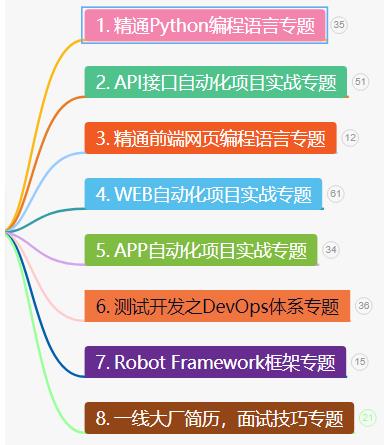
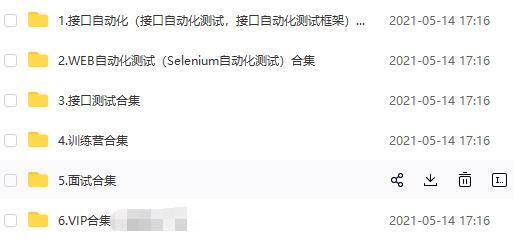
⑤ Python学习路线图(告别不入流的学习)
上图的资料 在我的QQ技术交流群里(技术交流和资源共享,广告进来腿给你打断)
可以自助拿走,群号953306497(备注“csdn111”)群里的免费资料都是笔者十多年测试生涯的精华。还有同行大神一起交流技术哦。

以上是关于Postman接口测试官网最新版本 安装及使用入门教程的主要内容,如果未能解决你的问题,请参考以下文章